//192.168.31.1 dan miwifi.com - alamat yang digunakan untuk memasukkan pengaturan router wifi Xiaomi dan Redmi. Bagi banyak pecinta peralatan pemesanan dari Cina, alamat IP Xiaomi 192.168.31.1 menjadi sangat akrab. Bagaimanapun, di bawahnya pintu masuk ke panel administrator router Mi WiFi, serta peralatan jaringan lain dari perusahaan ini, disembunyikan. Hari ini kita akan berbicara tentang cara mengatur Router Xiaomi RedMi, dan petunjuknya relevan untuk model apa pun - Xiaomi Router 3, 3G, 3C, 4, 5, RedMi AC2100 dan sebelumnya Xiaomi Mi Nano atau Xiaomi Mi Mini, yang telah dibahas di situs web kami.
Dengan segala kelebihan yang dimiliki pabrikan ini, ada satu kekurangan yang signifikan, yaitu karakteristik perangkat yang baru saja memasuki pasar dan tidak disesuaikan untuk pengguna asing. Saat Anda menyalakannya untuk pertama kali, serta setelah reset pabrik, seluruh antarmuka web 192.168.31.1 atau miwifi.com akan terlebih dahulu dikotori dengan karakter spider dalam bahasa Mandarin. Oleh karena itu, seorang pemula yang baru saja membeli router ini mungkin mengalami masalah saat menghubungkannya ke Internet. Kami mencoba menunjukkan seluruh proses pengaturan Router WiFi Xiaomi Mi sejelas mungkin langkah demi langkah dan dalam gambar.
Bagaimana cara menghubungkan router WiFi Xiaomi Redmi ke komputer?
Fakta bahwa hal pertama yang harus dilakukan adalah menghubungkan Router Xioami Redmi melalui adaptor daya ke listrik, saya pikir, tidak masuk akal untuk berbicara - dan jadi jelas.
Setelah itu, ia akan segera mulai mendistribusikan WiFi yang tidak berpasangan "Xiaomi" - Anda dapat terhubung dengan kabel dan nirkabel. Jika Anda tidak terhubung melalui WiFi, sambungkan kabel Internet dari ISP Anda ke port WAN biru, dan kabel Ethernet ke komputer Anda di LAN.

Pastikan juga bahwa dalam pengaturan "Sambungan Area Lokal" atau "Sambungan Nirkabel" di "Pusat Jaringan dan Berbagi" Windows di komputer itu sendiri diatur untuk secara otomatis mendapatkan alamat IP dan DNS - ini adalah satu-satunya cara untuk masuk ke panel admin pada saat yang sama Alamat IP 192.168.31.1, dan di alamat web miwifi.com.

Untuk keandalan, jika Anda mendapatkan Router Xiaomi, Anda dapat melakukan reset lengkap dari semua pengaturan sebelumnya - untuk melakukan ini, gunakan pin untuk menekan tombol Reset pada router yang diaktifkan, yang tersembunyi di dalam casing.
Cara pergi ke miwifi.com dan 192.168.31.1 - masukkan pengaturan router Xiaomi
Selanjutnya, Anda harus pergi ke browser di tautan //miwifi.com - ini ditunjukkan pada stiker di bagian bawah router. Pilihan lainnya adalah memasukkan alamat IP-nya di browser, yang juga merupakan pintu masuk ke pengaturan, ini adalah //192.168.31.1.
Kami sampai ke halaman otorisasi. Di sini Anda hanya perlu mencentang kotak dan mengklik tombol dengan hieroglif

Router akan secara otomatis mendeteksi jenis koneksi Internet Anda dan pada langkah selanjutnya kita hanya perlu memasukkan parameter yang diperlukan untuk akses - bagi saya itu adalah PPPoE, di mana Anda perlu memasukkan nama pengguna dan kata sandi.
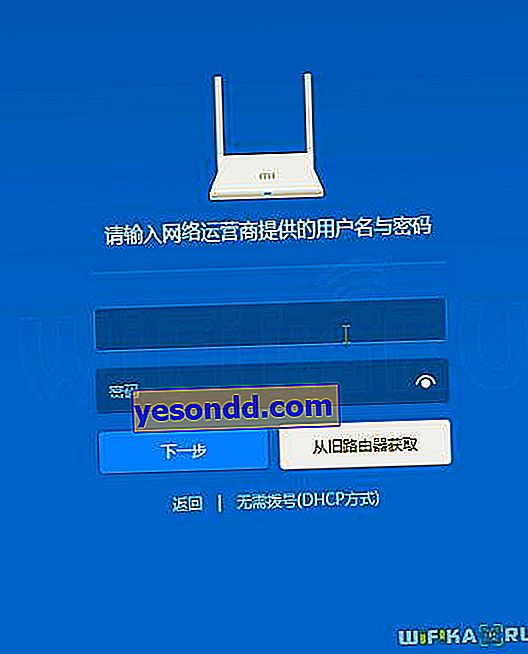
Jika jenis koneksi ke Internet dari penyedia DHCP (yaitu, saat Anda tidak perlu mengkonfigurasi apa pun di komputer atau router untuk mengakses Internet), maka untuk memilih jenis ini, klik item dengan nama yang sama di menu bawah.
Pada halaman berikutnya, atur kata sandi untuk memasuki panel admin dan tekan tombol konfirmasi.
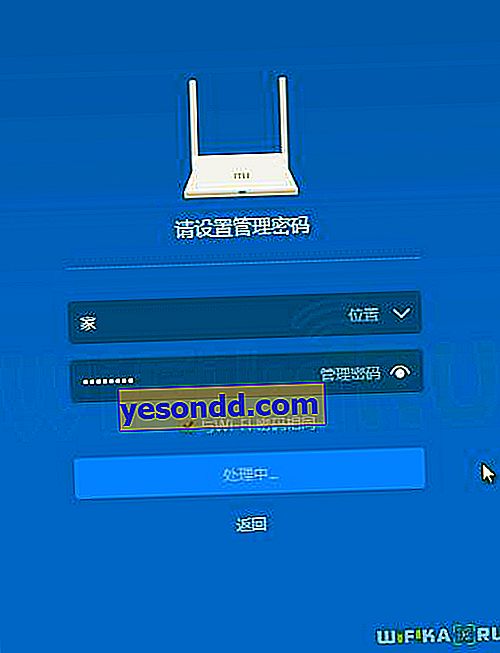
Selanjutnya, kami menemukan nama untuk jaringan WiFi kami, tetapkan kata sandi 8 karakter atau lebih dan klik tombol kanan.
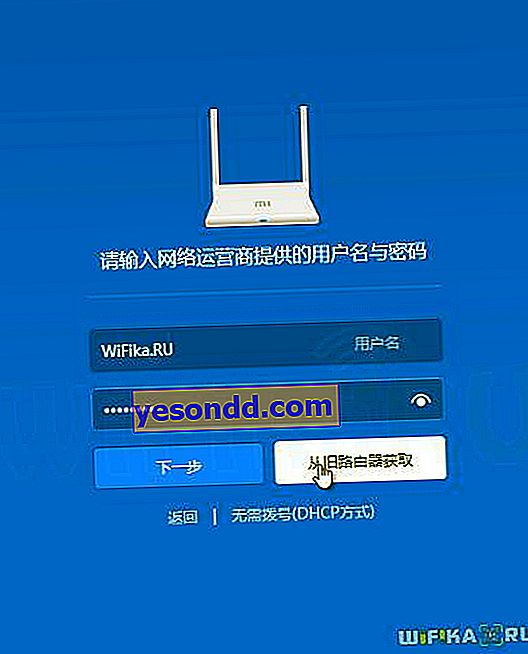
Kami menunggu pengaturan diterapkan dan router untuk reboot - perhatikan kode QR, tautan untuk mengunduh aplikasi seluler dienkripsi di dalamnya.
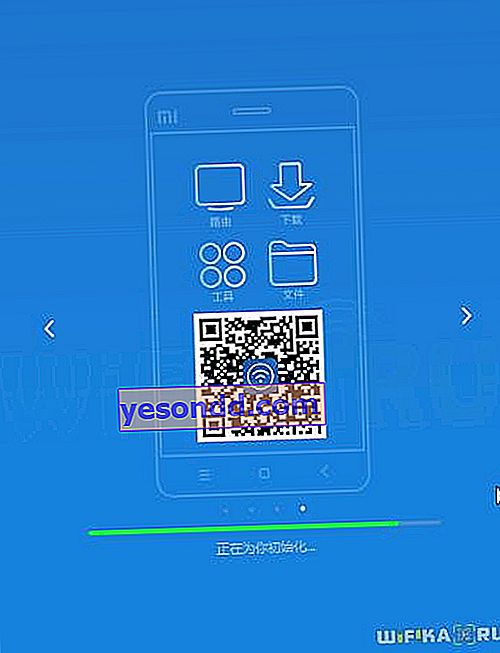
Bagaimana cara mengatur Router WiFi Xiaomi Mi?
Setelah itu, Internet akan berfungsi di komputer kita dan semua perangkat yang akan terhubung ke jaringan WiFi yang dibuat. Mari kembali ke area admin. Semua yang ada di sini dalam bahasa Mandarin, tetapi menggunakan salah satu penerjemah ekstensi peramban (sudah ada di dalam Google Chrome), semua teks secara ajaib di-Russified. Untuk melakukannya, di Chrome, klik kanan halaman dan pilih "Terjemahkan ke dalam bahasa Rusia"
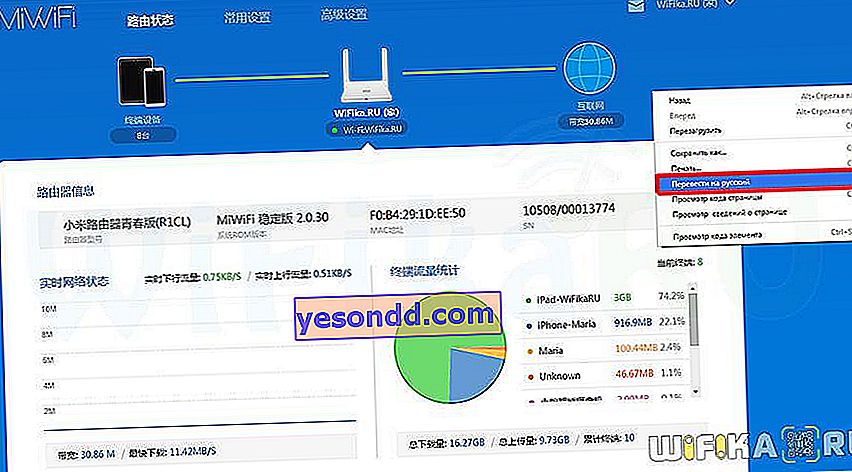
Perhatikan betapa kerennya panel admin. Halaman utama menampilkan ringkasan informasi terkini tentang jaringan - perangkat mana yang terhubung, berapa banyak lalu lintas yang mereka gunakan, apa memori dan beban CPU. Saya belum pernah melihat yang seperti ini dari pesaing lain dari kelas anggaran.
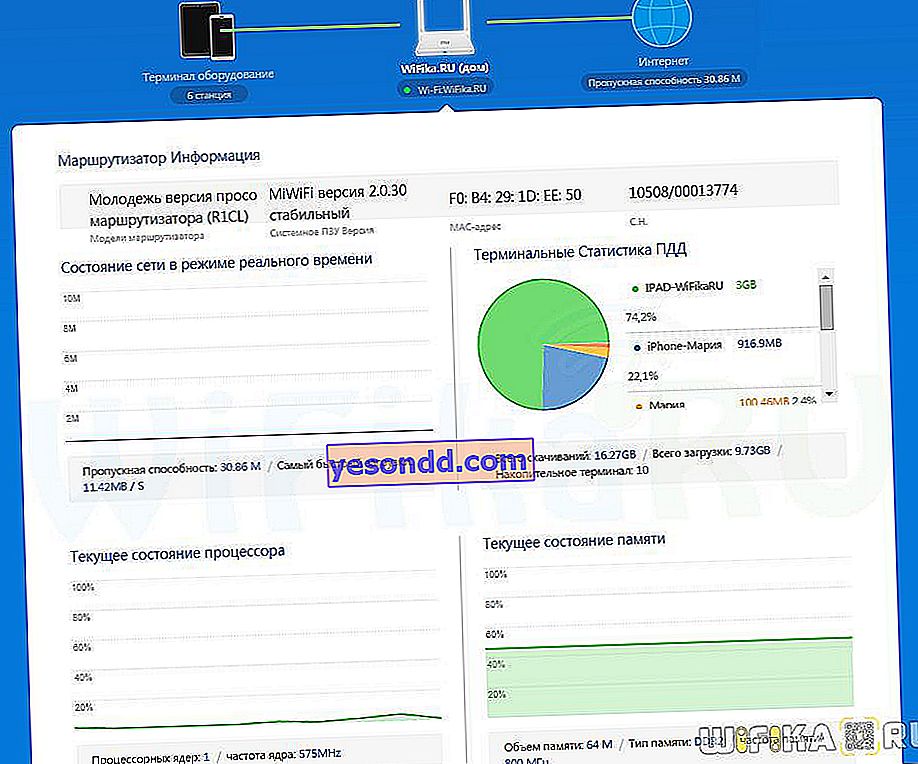
Di menu "Peralatan", daftar perangkat yang terhubung ditampilkan - di sana, tanpa masalah yang tidak perlu, dengan menggunakan sakelar, Anda dapat memutuskan Internet untuk masing-masing perangkat.
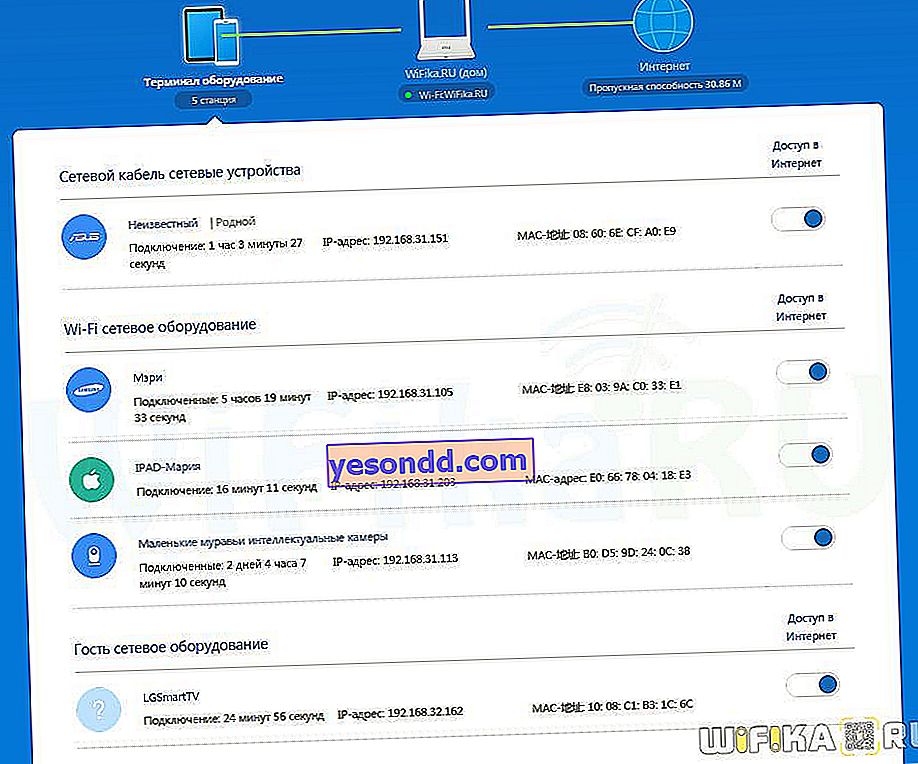
Dalam "Pengaturan umum" semua fungsi dasar jaringan. Misalnya, Anda dapat membuat jaringan tamu terpisah tanpa akses ke sumber daya LAN internal.
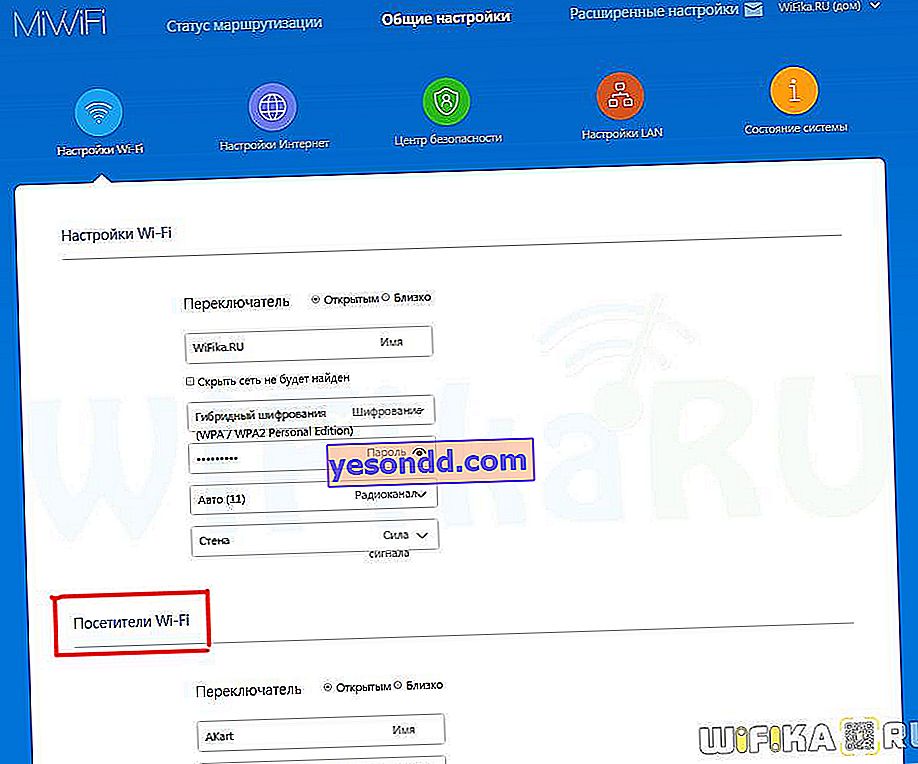
"Pengaturan Internet" - selain mengonfigurasi koneksi ke penyedia, pilihan untuk membatasi kecepatan port WAN, mengkloning alamat MAC dan beralih ke mode repeater Wi-Fi juga tersedia.
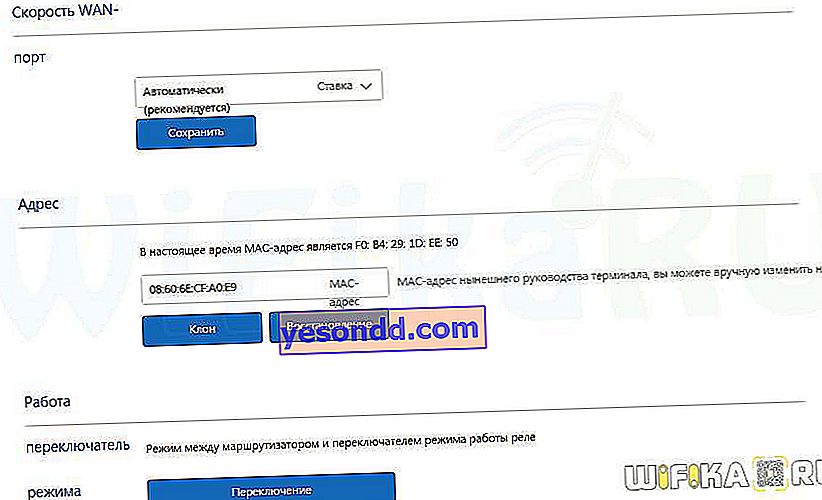
Di bagian "Advanced settings" ada hal yang lebih detail, seperti port forwarding, registrasi manual IP statis, layanan DDNS (ada support untuk No-IP gratis), UPnP, dll.
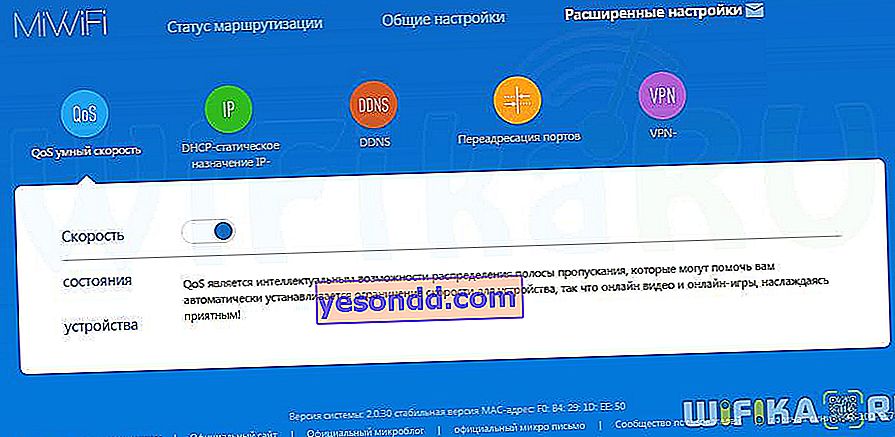
Dimungkinkan juga untuk menghubungkan ke router Xiaomi dari smartphone.
Menyiapkan Internet di router WiFi Xiaomi Mi
Saya telah mengatur Internet melalui router Xiaomi lebih dari sekali dan saya dapat mengatakan bahwa, meskipun jarang, ada kesalahan dalam menentukan jenis koneksi - ingat, saya mengatakan bahwa itu terdeteksi secara otomatis? Jadi, untuk mengubahnya secara manual, Anda perlu memilih jenis koneksi Anda ke penyedia dari daftar drop-down di "Pengaturan" di bagian "Internet". Tiga opsi tersedia
- PPPoE
- DHCP (IP dinamis)
- IP statis
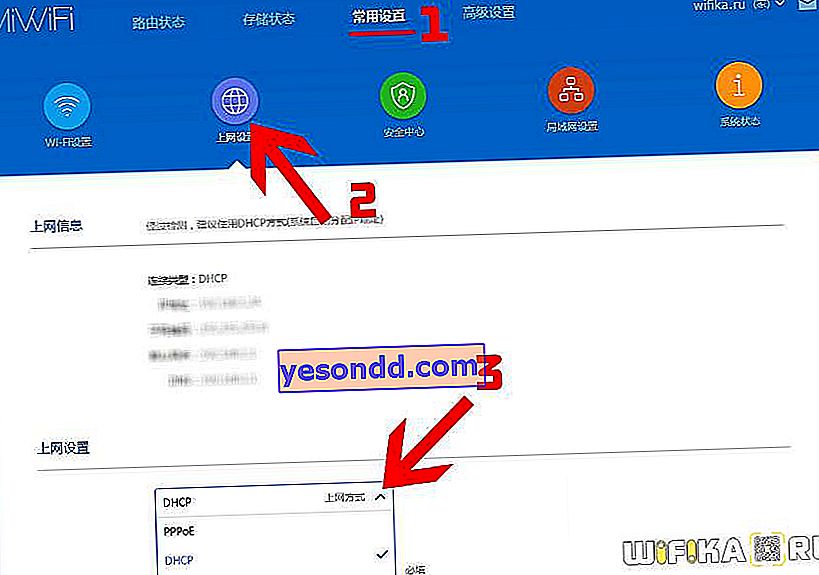
Konfigurasi Xiaomi Router untuk BeeLine (L2TP)
Sayangnya, firmware stok tidak mendukung protokol L2TP dan PPTP, yang berarti tidak mungkin untuk menghubungkan router ke Internet dari penyedia Beeline. Atau, instal router kabel perantara dan hubungkan Xiaomi ke sana.
Jika Anda memiliki koneksi PPPoE, masukkan login dan kata sandi di kolom yang ditunjukkan pada gambar di bawah
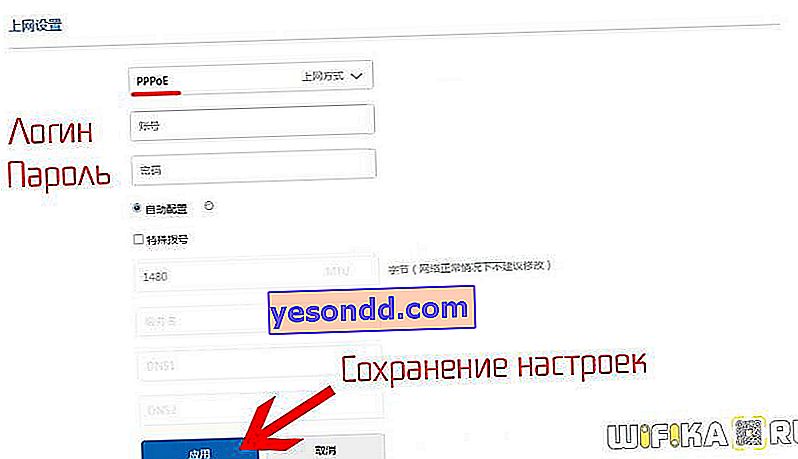
Jika penyedia telah mengonfigurasi penjilidan wajib berdasarkan alamat MAC komputer, maka di bawah pada halaman di bagian yang sama dimungkinkan untuk mengkloningnya dari komputer utama. MAC komputer akan terdeteksi secara otomatis - kita hanya perlu menekan tombol kiri untuk menerapkan fungsi ini.
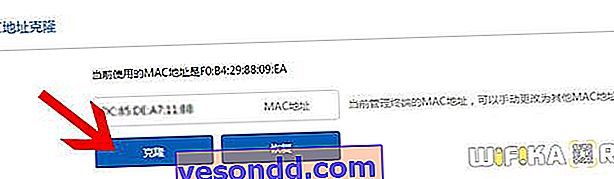
Itu saja - setelah itu Internet akan mulai berfungsi. Nah, saya akan memberi tahu Anda tentang cara memasukkan pengaturan router Xiaomi dari ponsel di artikel terpisah.
